ÖZELLİKLER
Kullanım: Araçlar ve Uzaktan Kumandalı Oyuncaklar
Önerilen Yaş: 12+y
Köken: Çin Anakarası
Model Numarası: Kablosuz Wifi Radyo Telemetri Modülü
Malzeme: Kompozit Malzeme
Araç Tipi için: Uçaklar
Marka Adı: Readytosky

Paket İçeriği:
1 x 2. 4G Wifi Telemetri Modülü (Seçtiğiniz olarak gönderin)
Açıklama:
WIFI V1. 0 Dahili anten kullanın
WIFI V1. 0 ve V2. 0 8bit CPU kullanın, yalnızca UDP'yi destekleyin
WIFI V3. 0 32 Bit CPU kullanın, TCP ve UDP'yi destekleyin
WIFI V2. 0 ve V3. 0 harici antene sahip (5DB)
WIFI V3. 0 DroneBridge web sitesi
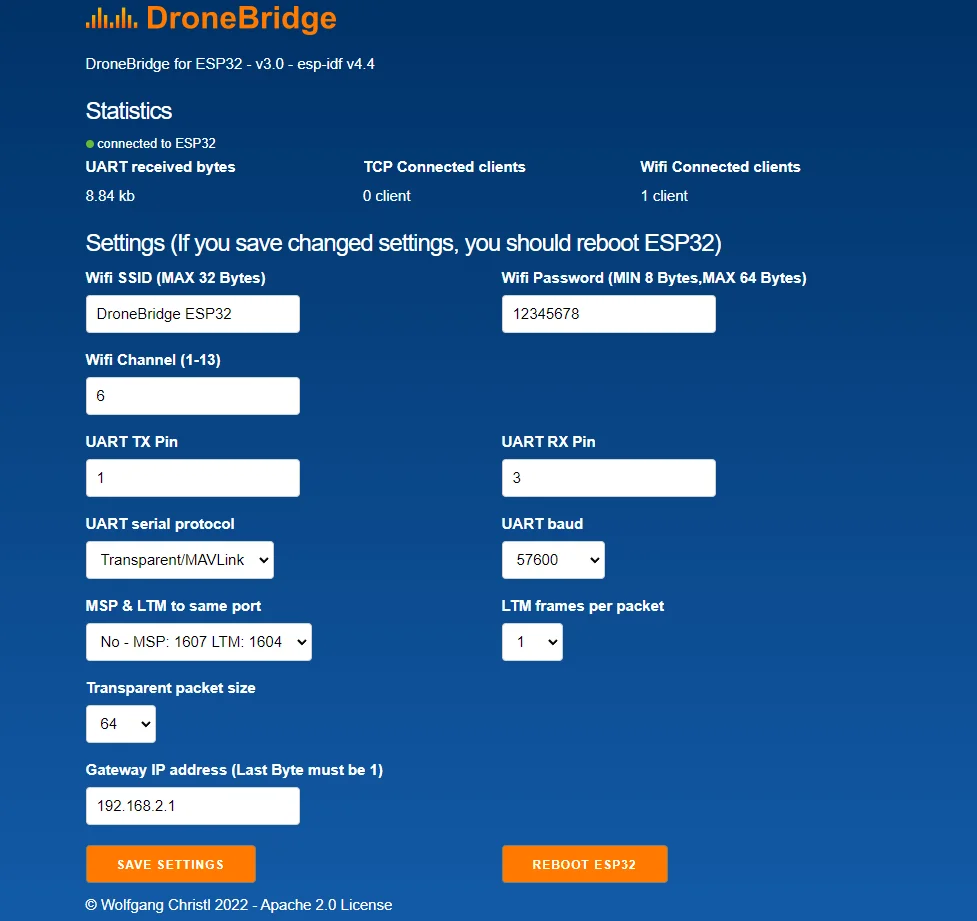
PIXHAWK için WIFI Modülü nasıl kullanılır?
1. Nasıl bağlanır?
Pixhawk uçuş kontrol cihazına 6P hat bağlantısı kullanın.

Farklı üretici yazılımı nedeniyle, bazı aygıt yazılımı, iki bağlantı noktası kullanılabilir, bazı aygıt yazılımı, bağlantı noktalarından yalnızca birini kullanabilir. Bu nedenle, bağlantı için mevcut bağlantı noktalarından birini bulun.
Eğer PX4 donanım yazılımı kullanıyorsanız, sadece TELEM1 kullanılabilir, TELEM2 kullanılamaz.
Ardupilot sabit yazılımı için TELEM2 portunun kullanılması tavsiye edilir. Veya bağlantı için mevcut bağlantı noktalarından birini bulun.
PX4 aygıt yazılımı için TELEM1 bağlantı noktasını kullanmalıdır.
2. Nasıl kullanılır?
Lütfen dikkat: Wifi Radyo Telemetri bağlantısını kullanırken, uçuş kontrolüne güç sağlamak için 3DR Güç Modülü veya 5V ESC kullanmalıdır. USB önceliği Radyo Telemetri'den daha yüksek olduğu için USB takılamıyor. USB kablosu takılıysa, radyo telemetri iletimi için kullanılamaz.

Kablosuz bağlantı noktasının adı Drone'dur, bu nedenle bu etkin noktaya telefon veya bilgisayar bağlantısı kullanın, şifre 12345678'dir.
Not:Bazı cihazlar (Örneğin bazı iphone IOS sistemleri) otomatik olarak ip alamazlar, manuel olarak ayarlamalısınız.

IP'yi Yapılandır'ı Manuel olarak ayarlayın. IP adresini "192. 168. 4 5" veya diğer, ancak " 192 olarak ayarlanamaz. 168. 4 1″, son sayı 254'ü geçemez. Alt Ağ Maskesini "255" olarak ayarlayın. 255. 255. 0"(bu değer ayarlanmalı, başka ayarlanamaz). Yönlendiriciyi "192. 168. 4 1"(bu değer ayarlanmalıdır, diğer olamaz)
Cihazınız bu etkin noktaya başarıyla bağlandığında, http://192'yi ziyaret etmek için tarayıcıyı kullanabilirsiniz. 168. 4 1 , parametreyi değiştirebilirsiniz.

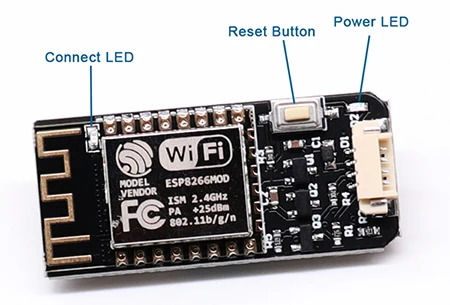

Not, düğme sıfırlama düğmesidir, yeniden başlatma düğmesi değildir, düğmeye bastığınızda, bazı parametreleri değiştirirseniz tüm parametreler varsayılan olarak ayarlanacaktır.
Güç LED'i: güç verildiğinde, kırmızı LED yanar.
Bağlantı LED'i: yer kontrolü (Örneğin, Görev Planlayıcı veya Qgroundcontrol) ile başarılı bir şekilde bağlantı kurulduğunda, mavi LED yanıp söner. zemin kontrolü ile bağlantı kesildiğinde, mavi LED yanar.
1. Görev planlayıcı için nasıl kullanılır ?
Öncelikle bilgisayarınızı hotspot Drone'a başarıyla bağlayın. UDP'yi seçin. Ardından "Bağlan" düğmesini tıklayın, 14550 bağlantı noktasını kullanın. "Tamam"ı tıklayın. Baud hızını seçmeye gerek yoktur. Kablosuz modülünün varsayılan baud hızı 57600'dür. Ancak 115200 veya diğerleri de çalışabilir.
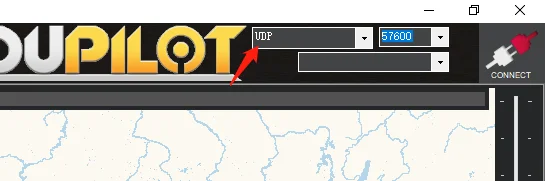

2. Telefon için nasıl kullanılır
Android için: qgroundcontrol'ü indirin (yalnızca Pixhawk için, APM için değil)
buradanhttp://qgroundcontrol. com/indirilenler/
DroidPlanner'ı buradan indirin,https://github. com/DroidPlanner/Tower/releases
iphone(IOS) için: uygulama mağazasında qgroundcontrol'ü arayın.
qgroundcontrol(yalnızca pixhawk için, APM için değil) otomatik olarak bağlanabilir, DroidPlanner, zemin kontrolüne bağlanmadan önce "UDP" ve "14550" bağlantı noktasını seçmelidir.
APM için WIFI Modülü nasıl kullanılır?
APM uçuş kontrol cihazına 5 pinli Hat bağlantısı kullanın.










Related Collections













Daha fazla dron ve aksesuar keşfedin
-

Kamera Drone
Kamera Drone Koleksiyonumuz, FIMI, JJRC, SJRC, Holy Stone, Potensic, EXO, ZLL ve...
-

Drone Aksesuarları
Uçuş performansını artırmak, pil ömrünü uzatmak ve ekipmanınızı korumak için geniş bir...










